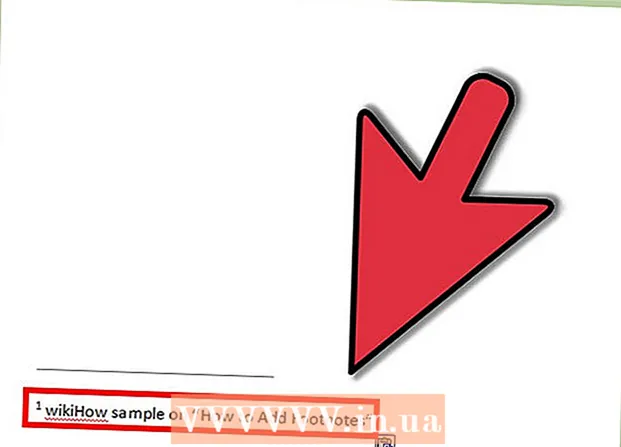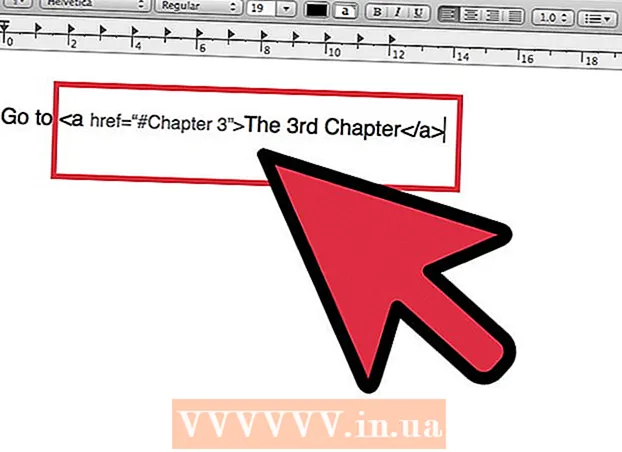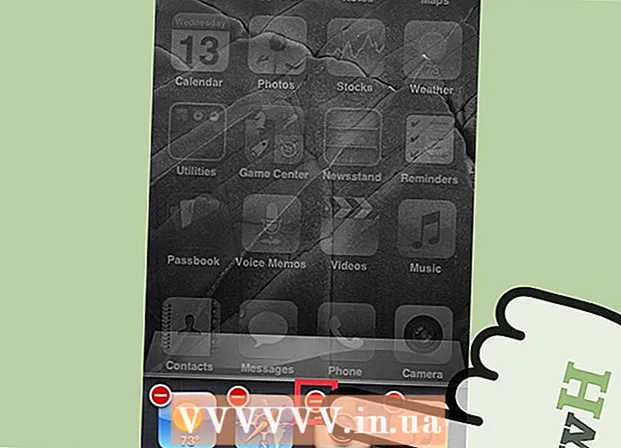ผู้เขียน:
Virginia Floyd
วันที่สร้าง:
8 สิงหาคม 2021
วันที่อัปเดต:
1 กรกฎาคม 2024

เนื้อหา
- ขั้นตอน
- วิธีที่ 1 จาก 4: วิธีเพิ่มตัวตรวจสอบการสะกดของ Facebook ลงใน Google Chrome
- วิธีที่ 2 จาก 4: วิธีเพิ่มตัวตรวจสอบการสะกดของ Facebook ไปยัง Mozilla Firefox
- วิธีที่ 3 จาก 4: วิธีเพิ่มตัวตรวจสอบการสะกดของ Facebook ใน Safari
- วิธีที่ 4 จาก 4: วิธีเพิ่มตัวตรวจสอบการสะกดของ Facebook ลงใน Internet Explorer
- เคล็ดลับ
เมื่อเร็ว ๆ นี้ ไวยากรณ์นาซีถูกพบทุกที่ - บ่อยที่สุดบนเครือข่ายสังคมออนไลน์ที่กว้างใหญ่เช่น Facebook ด้วยเหตุนี้จึงเป็นสิ่งสำคัญมากที่จะต้องติดตามสิ่งที่คุณเผยแพร่ รวมถึงไวยากรณ์ การเลือกใช้คำ และแน่นอน การสะกดคำ เพื่อไม่ให้ยุ่งกับการแจกจ่ายและไม่ถูกเยาะเย้ยถากถาง เบราว์เซอร์ส่วนใหญ่มีตัวตรวจการสะกดในตัวเพื่อช่วยแก้ไขข้อผิดพลาดในการสะกดคำในสถานะ การเพิ่มตัวตรวจสอบการสะกดของ Facebook ลงในเบราว์เซอร์ยอดนิยมอยู่ห่างออกไปเพียงไม่กี่ขั้นตอน
ขั้นตอน
วิธีที่ 1 จาก 4: วิธีเพิ่มตัวตรวจสอบการสะกดของ Facebook ลงใน Google Chrome
 1 เข้าสู่ระบบบัญชี Facebook ของคุณ สร้างแท็บใหม่ใน Google Chrome และไปที่ Facebook โดยไปที่ www.facebook.com
1 เข้าสู่ระบบบัญชี Facebook ของคุณ สร้างแท็บใหม่ใน Google Chrome และไปที่ Facebook โดยไปที่ www.facebook.com - หากคุณไม่ได้เข้าสู่ระบบในทันที ให้ป้อนข้อมูลบัญชีของคุณในกล่องข้อความที่เหมาะสม แล้วคลิกปุ่มเข้าสู่ระบบเพื่อเข้าสู่บัญชีของคุณ
 2 โพสต์สถานะ คลิกที่ช่อง "คุณกำลังคิดอะไรอยู่" ที่ด้านบนของหน้าและป้อนสถานะที่คุณต้องการโพสต์
2 โพสต์สถานะ คลิกที่ช่อง "คุณกำลังคิดอะไรอยู่" ที่ด้านบนของหน้าและป้อนสถานะที่คุณต้องการโพสต์  3 เปิดเครื่องตรวจตัวสะกดของ Google Chrome คลิกขวาที่กล่องข้อความ "คุณกำลังคิดอะไรอยู่" และในเมนูแบบเลื่อนลง ให้เลือกตัวเลือก "ตัวเลือกการตรวจสอบการสะกด" จากเมนูแบบเลื่อนลง ให้เลือก "ตรวจสอบการสะกดในฟิลด์ข้อความ" ที่ปรากฏขึ้นหลังจากที่คุณเปิดใช้งานเครื่องมือตรวจสอบการสะกดคำ
3 เปิดเครื่องตรวจตัวสะกดของ Google Chrome คลิกขวาที่กล่องข้อความ "คุณกำลังคิดอะไรอยู่" และในเมนูแบบเลื่อนลง ให้เลือกตัวเลือก "ตัวเลือกการตรวจสอบการสะกด" จากเมนูแบบเลื่อนลง ให้เลือก "ตรวจสอบการสะกดในฟิลด์ข้อความ" ที่ปรากฏขึ้นหลังจากที่คุณเปิดใช้งานเครื่องมือตรวจสอบการสะกดคำ - หากเส้นสีแดงปรากฏขึ้นใต้คำ แสดงว่าคำนั้นสะกดผิด
 4 แก้ไขข้อผิดพลาด คลิกขวาที่คำที่ขีดเส้นใต้เพื่อแสดงรายการการสะกดคำที่เป็นไปได้ เลือกคำที่แนะนำจากรายการและคำนั้นจะแทนที่คำที่คุณทำผิดพลาด
4 แก้ไขข้อผิดพลาด คลิกขวาที่คำที่ขีดเส้นใต้เพื่อแสดงรายการการสะกดคำที่เป็นไปได้ เลือกคำที่แนะนำจากรายการและคำนั้นจะแทนที่คำที่คุณทำผิดพลาด
วิธีที่ 2 จาก 4: วิธีเพิ่มตัวตรวจสอบการสะกดของ Facebook ไปยัง Mozilla Firefox
 1 เข้าสู่ระบบบัญชี Facebook ของคุณ สร้างแท็บใหม่ใน Mozilla Firefox และไปที่ Facebook โดยไปที่ www.facebook.com
1 เข้าสู่ระบบบัญชี Facebook ของคุณ สร้างแท็บใหม่ใน Mozilla Firefox และไปที่ Facebook โดยไปที่ www.facebook.com - หากคุณไม่ได้เข้าสู่ระบบในทันที ให้ป้อนข้อมูลบัญชีของคุณในกล่องข้อความที่เหมาะสม แล้วคลิกปุ่มเข้าสู่ระบบเพื่อเข้าสู่บัญชีของคุณ
 2 โพสต์สถานะ คลิกที่ช่อง "คุณกำลังคิดอะไรอยู่" ที่ด้านบนของหน้าและป้อนสถานะที่คุณต้องการโพสต์
2 โพสต์สถานะ คลิกที่ช่อง "คุณกำลังคิดอะไรอยู่" ที่ด้านบนของหน้าและป้อนสถานะที่คุณต้องการโพสต์  3 เปิดเครื่องตรวจตัวสะกดใน Mozilla Firefox คลิกขวาที่กล่องข้อความ "คุณกำลังคิดอะไรอยู่" และในเมนูแบบเลื่อนลงให้เลือกตัวเลือก "ตรวจสอบการสะกด" หากเครื่องตรวจการสะกดถูกใช้งานอยู่แล้ว จะมีเครื่องหมายถูกอยู่ข้างๆ รายการนี้
3 เปิดเครื่องตรวจตัวสะกดใน Mozilla Firefox คลิกขวาที่กล่องข้อความ "คุณกำลังคิดอะไรอยู่" และในเมนูแบบเลื่อนลงให้เลือกตัวเลือก "ตรวจสอบการสะกด" หากเครื่องตรวจการสะกดถูกใช้งานอยู่แล้ว จะมีเครื่องหมายถูกอยู่ข้างๆ รายการนี้ - หากเส้นสีแดงปรากฏขึ้นใต้คำ แสดงว่าคำนั้นสะกดผิด
 4 แก้ไขข้อผิดพลาด คลิกขวาที่คำที่ขีดเส้นใต้เพื่อแสดงรายการการสะกดคำที่เป็นไปได้ เลือกคำที่แนะนำจากรายการและคำนั้นจะแทนที่คำที่คุณทำผิดพลาด
4 แก้ไขข้อผิดพลาด คลิกขวาที่คำที่ขีดเส้นใต้เพื่อแสดงรายการการสะกดคำที่เป็นไปได้ เลือกคำที่แนะนำจากรายการและคำนั้นจะแทนที่คำที่คุณทำผิดพลาด
วิธีที่ 3 จาก 4: วิธีเพิ่มตัวตรวจสอบการสะกดของ Facebook ใน Safari
 1 เข้าสู่ระบบบัญชี Facebook ของคุณ สร้างแท็บใหม่ใน Safari และไปที่ Facebook โดยไปที่ www.facebook.com
1 เข้าสู่ระบบบัญชี Facebook ของคุณ สร้างแท็บใหม่ใน Safari และไปที่ Facebook โดยไปที่ www.facebook.com - หากคุณไม่ได้เข้าสู่ระบบในทันที ให้ป้อนข้อมูลบัญชีของคุณในกล่องข้อความที่เหมาะสม แล้วคลิกปุ่มเข้าสู่ระบบเพื่อเข้าสู่บัญชีของคุณ
 2 โพสต์สถานะ คลิกที่ช่อง "คุณกำลังคิดอะไรอยู่" ที่ด้านบนของหน้าและป้อนสถานะที่คุณต้องการโพสต์
2 โพสต์สถานะ คลิกที่ช่อง "คุณกำลังคิดอะไรอยู่" ที่ด้านบนของหน้าและป้อนสถานะที่คุณต้องการโพสต์  3 เปิดเครื่องตรวจตัวสะกดใน Safari คลิกขวาที่กล่องข้อความ "คุณกำลังคิดอะไรอยู่" แล้วเลือก "การสะกดและไวยากรณ์" จากเมนูแบบเลื่อนลง เลือกตรวจสอบการสะกดขณะที่คุณพิมพ์จากเมนูบริบทเพื่อเปิดใช้งานตัวตรวจสอบการสะกดในตัวของ Safari
3 เปิดเครื่องตรวจตัวสะกดใน Safari คลิกขวาที่กล่องข้อความ "คุณกำลังคิดอะไรอยู่" แล้วเลือก "การสะกดและไวยากรณ์" จากเมนูแบบเลื่อนลง เลือกตรวจสอบการสะกดขณะที่คุณพิมพ์จากเมนูบริบทเพื่อเปิดใช้งานตัวตรวจสอบการสะกดในตัวของ Safari - หากเส้นสีแดงปรากฏขึ้นใต้คำ แสดงว่าคำนั้นสะกดผิด
 4 แก้ไขข้อผิดพลาด คลิกขวาที่คำที่ขีดเส้นใต้เพื่อแสดงรายการการสะกดคำที่เป็นไปได้ เลือกคำที่แนะนำจากรายการและคำนั้นจะแทนที่คำที่คุณทำผิดพลาด
4 แก้ไขข้อผิดพลาด คลิกขวาที่คำที่ขีดเส้นใต้เพื่อแสดงรายการการสะกดคำที่เป็นไปได้ เลือกคำที่แนะนำจากรายการและคำนั้นจะแทนที่คำที่คุณทำผิดพลาด
วิธีที่ 4 จาก 4: วิธีเพิ่มตัวตรวจสอบการสะกดของ Facebook ลงใน Internet Explorer
 1 เข้าสู่ระบบบัญชี Facebook ของคุณ สร้างแท็บใหม่ใน Internet Explorer และไปที่ Facebook โดยไปที่ www.facebook.com
1 เข้าสู่ระบบบัญชี Facebook ของคุณ สร้างแท็บใหม่ใน Internet Explorer และไปที่ Facebook โดยไปที่ www.facebook.com - หากคุณไม่ได้เข้าสู่ระบบในทันที ให้ป้อนข้อมูลบัญชีของคุณในกล่องข้อความที่เหมาะสม แล้วคลิกปุ่มเข้าสู่ระบบเพื่อเข้าสู่บัญชีของคุณ
 2 โพสต์สถานะ คลิกที่ช่อง "คุณกำลังคิดอะไรอยู่" ที่ด้านบนของหน้าและป้อนสถานะที่คุณต้องการโพสต์
2 โพสต์สถานะ คลิกที่ช่อง "คุณกำลังคิดอะไรอยู่" ที่ด้านบนของหน้าและป้อนสถานะที่คุณต้องการโพสต์  3 เปิดเครื่องตรวจตัวสะกดใน Safari คลิกขวาที่กล่องข้อความ "คุณกำลังคิดอะไรอยู่" และในเมนูแบบเลื่อนลง ให้เลือก "การจัดการภาษา" ในหน้าต่างที่เปิดขึ้น ให้เลือกภาษาที่คุณต้องการเพื่อเปิดใช้งานตัวตรวจสอบการสะกดในตัวของ Internet Explorer
3 เปิดเครื่องตรวจตัวสะกดใน Safari คลิกขวาที่กล่องข้อความ "คุณกำลังคิดอะไรอยู่" และในเมนูแบบเลื่อนลง ให้เลือก "การจัดการภาษา" ในหน้าต่างที่เปิดขึ้น ให้เลือกภาษาที่คุณต้องการเพื่อเปิดใช้งานตัวตรวจสอบการสะกดในตัวของ Internet Explorer - เพื่อการตรวจตัวสะกดที่แม่นยำยิ่งขึ้น ให้เลือก "รัสเซีย" จากรายการภาษาที่มี
- หากเส้นสีแดงปรากฏขึ้นใต้คำ แสดงว่าคำนั้นสะกดผิด
 4 แก้ไขข้อผิดพลาด คลิกขวาที่คำที่ขีดเส้นใต้เพื่อแสดงรายการการสะกดคำที่เป็นไปได้ เลือกคำที่แนะนำจากรายการและคำนั้นจะแทนที่คำที่คุณทำผิดพลาด
4 แก้ไขข้อผิดพลาด คลิกขวาที่คำที่ขีดเส้นใต้เพื่อแสดงรายการการสะกดคำที่เป็นไปได้ เลือกคำที่แนะนำจากรายการและคำนั้นจะแทนที่คำที่คุณทำผิดพลาด
เคล็ดลับ
- เครื่องตรวจการสะกดคำไม่เพียงรองรับภาษารัสเซียเท่านั้น แต่ยังรองรับภาษาอื่นๆ อีกด้วย
- ภาษาใดที่เบราว์เซอร์รองรับจะเป็นตัวกำหนดคำที่ตัวตรวจการสะกดจะตรวจสอบโดยอัตโนมัติ